amazon定期便の商品を使っている最中、「もうすぐ無くなりそうだけど、届くのは2週間後!」ということってありませんか?

娘のおむつがよくお届け日前になくなるので、定期便あるあるだと勝手に思っています。
さて、その場合すぐにamazonを開いてやることは、その商品の「今すぐ注文」を押すことではありません。
amazon定期便が自宅に着く「指定お届け日」を最短の5日後に早めることです。
今回紹介するのはamazon定期便の次回分お届け日を、「オトクなまま」5日後に早める方法。
お届け日まで2週間は待てなくても、5日ならなんとか待てそうではないですか?
安く手軽に届く定期便をもっと使いこなせるよう、早速定期便を早める方法や頻度との違い、オトクな割引や価格変動について説明していきます!
amazon定期便を早める方法!頻度の見直しも大事

一度注文すれば日用品などを定期的に届けてくれ、初回から割引もある、Amazonの嬉しいサービス「定期おトク便」。
amazon定期便には、主に下の3つの設定があります。
- 指定お届け日(お届け日を最短5日で頼む)
- 定期便が届く頻度(2週間ごと、3週間ごとなどの配達頻度)
- 一度に届く数(商品の注文数)
このうち、amazon定期便を早めるときに変更するのは「指定お届け日」です。
「頻度」を変更した場合少し複雑で、急な返品や急なキャンセルが多くなると、アカウント停止等の制限をされてしまうため、おすすめはしません。
どうして「頻度」ではダメなのかも含め、早速やり方を説明していきます。
【指定お届け日変更方法】簡単4ステップ!
それでは早速、指定お届け日を変更していきましょう。
指定お届け日は以下のような手順を踏んで、変更していきます。
- アカウントサービスから「ご利用中の定期お得便の停止・変更」を選択する
- 定期お得便ページの「設定」を選択する
- 設定の「毎月の定期購入」を選択する
- カレンダーで「お届け日」を選択する
スマホアプリ版でも同じ手順を踏んでいくので、参考にしてみてください。
1 アカウントサービスから「ご利用中の定期お得便の停止・変更」を選択する
パソコンのウェブ版のamazonを開いた場合、ヘッダーにある「アカウント&リスト」にカーソルを合わせます。
「アカウントサービス」にアクセスできるので、「ご利用中の定期お得便の停止・変更」をクリックします。
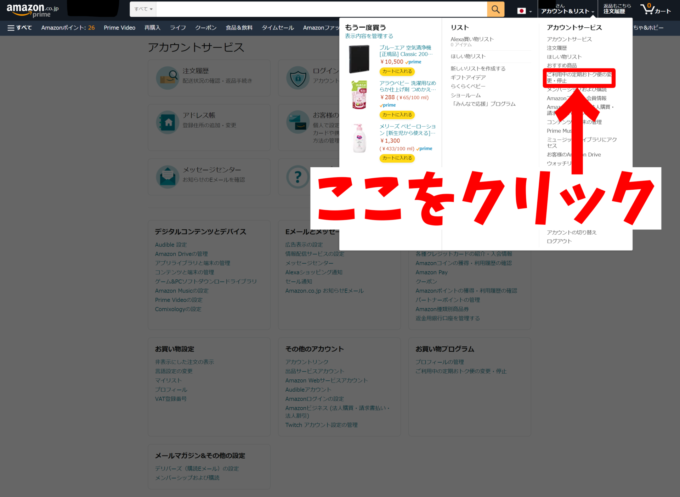
2 定期お得便のページの「設定」を選択する
定期お得便の管理ページに飛ぶので、「設定」をクリックします。
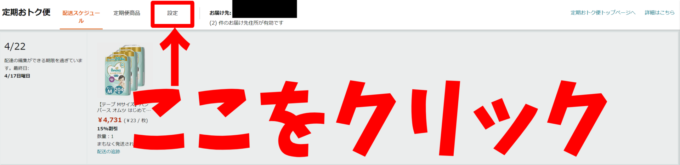
ここでは娘のおむつを例として紹介していきます。
3 「設定」から「毎月の定期購入」を選択する
設定の欄には定期購入の際に入力した、「お届先住所」や「支払い方法」などが並んでいます。
ここで一番端にある、「毎月の定期購入」をクリックします。
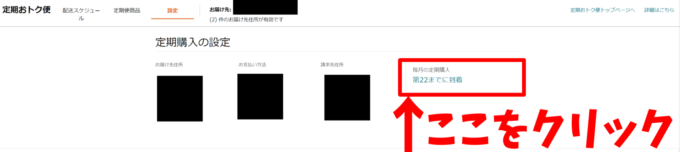
画像の「第22まで到着」とは「次の22日までに商品を届けますよ」という表示です。
1日や2日ほど早くなるケースもあるようですが、基本はこの日に届くようです。
4 カレンダーでお届け日を変更する
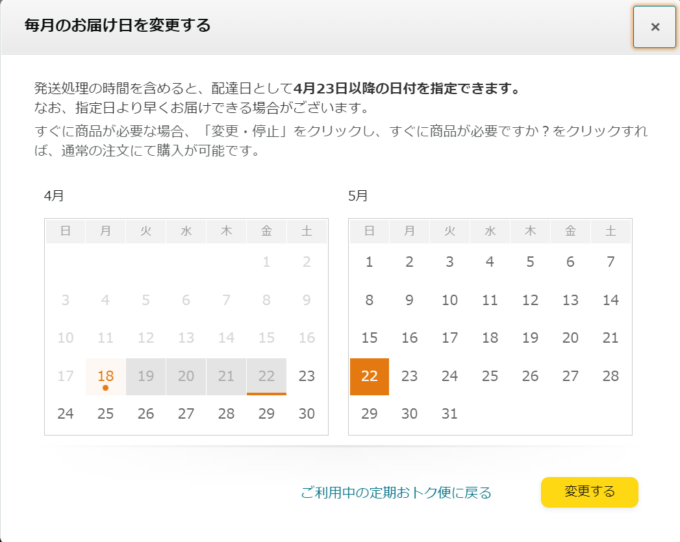
引用 amazon
「毎月の定期購入」をクリックすると、このように次の月までのカレンダーが出てきます。
画像は4/18のものなので、4/18はオレンジ色で下に点がついています。
そこから4日はグレーになっており、お届け日として選択ができません。
4/18からの最短は5日後の4/23なので、「4/23をクリック」し「変更する」をクリックします。
これで毎月のお届け日が変更されました!
【お届け日変更の注意点】次回お届け日も早まる!
amazon定期便の指定お届け日を変えると、以下のような注意しなければいけないことがあります。
- その後のお届け日がズレてしまう
- 最短にしてしまうと発送が間に合わない可能性がある
- 他のamazon定期便の商品も変更した日に届いてしまう
それぞれの注意点を詳細に見ていきましょう。
1 その後のお届け日がズレてしまう
指定お届け日は、その名の通り「何日に商品を届けるか」を指定するシステムです。
amazon定期便の指定お届け日を変えると、その後の定期便の日付も変わります。
例えば3週間ごとに商品を送ってもらう設定にしていたときに、25日から18日へ1週間早めるとします。
その場合、下記の表のように早めたお届け日から3週間で計算されるので、次々回お届け日も1週間早くなってしまいます。
| 18日に変更 | 25日のまま | |
|---|---|---|
| 次回のお届け日 (変更してから1回目) | 18日 | 25日 |
| 次々回のお届け日 (変更してから2回目) | 次月9日 | 次月16日 |
次々回のお届け日に用事でいないなどの不都合がある場合は、商品が届いた後にもう一度お届け日を変更しておきましょう。
2 最短にしてしまうと発送が間に合わない可能性がある
amazon定期便の商品は、最短で5日後に商品が手元に届きます。
しかし、変更した後「その商品が何らかの問題で入荷できなかった」などの問題が発生し間に合わない場合があります。
商品の発送が間に合わなかった場合は、次々回に回されてしまい最短ではなくなってしまいます。
例として、お届け日を「1日」に変え、「3週間毎」に届くときで説明します。
| 通常 | 変更してから 1回目にトラブルがあった場合 | |
|---|---|---|
| 次回のお届け日 (変更してから1回目) | 1日 | スキップ(届かない) |
| 次々回のお届け日 (変更してから2回目) | 22日 | 22日 |
次回のお届け日がスキップ(届かない)の場合はメールが送られるので、定期便のお届け日前にはメールを確認しましょう。
3 他のamazon定期便の商品も変更した日に届いてしまう
説明時に不思議に思った方もいると思うのですが、ここで説明した「指定お届け日」の設定方法は、商品ごと個別に変更ができません。
一度amazon定期便の指定お届け日を早めると、「その他頼んでいたamazon定期便の商品」がその指定お届け日に届きます。
沢山頼んでいる場合は一度に荷物が沢山届いてしまうこともあるので、気をつけましょう。
以下の「頻度の変え方」で個別に変える方法も紹介しているので、確認してみてください!
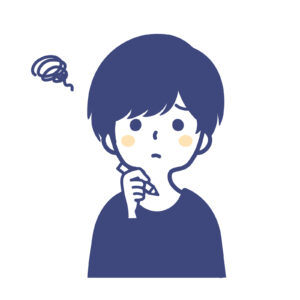
便利だけれど、諸刃の剣みたい…
ぎりぎりにならないように、在庫はきちんと確認しよう

【定期便の頻度変更方法】見直し時期も紹介
ここでは一番最初に変更することをおすすめしなかった、「頻度」の変更方法を紹介していきます。
「なぜ早くほしいときにおすすめしないか」なのですが、「頻度」を変更すると使い切れない量の商品が届く可能性があるためです。
例として「1日」が指定お届け日で、頻度を1ヶ月から1週間にしたとします。
すると下記のように商品が届くため、もう一度設定を変えないと商品が大量に手元に届いてしまいます。
| 変更前 | 頻度を 1週間に変更 | |
|---|---|---|
| 最初のお届け日 (変更前) | 1日 | 1日 |
| 次回お届け日 (変更してから1回目) | 次月1日 | 8日 |
| 次々回お届け日 (変更してから2回目) | 次々月1日 | 15日 |
| … | … | … |
指定お届け日の変更の際に「少し複雑になる」としたのは、このように何度も設定を変えないといけないためです。
とは言っても、ほしい際に何度も指定お届け日を変えて対応するのも手間ですよね。
そこで補足として「無理な頻度変更と課されるペナルティ」「頻度の変え方」と「頻度の変え時」をご紹介していきます。
無理な頻度変更と課されるペナルティ
商品が届いた後にすぐ返品をしたり、急に発送キャンセルしたりする等「迷惑行為」を複数回するとペナルティを課されます。
ペナルティを受けると、取引ができなくなったり、後々出品する際の審査に落ちやすくなったり、アカウントが削除されてしまったりする場合もあります。
また、迷惑行為はアカウントが使えなくなってしまう可能性だけでなく、amazonで働いている人や配送業者などにも迷惑がかかってしまいます。
頻度変更の際の私個人の基準をなどを参考に、無理のない頻度にしましょう。
頻度の変え方
頻度の変え方は以下のような手順を踏んでいきます。
- 定期お得便のページを開く
- 配送スケジュールから「変えたい商品」を選択する
- 詳細から「配送頻度を変更する」を選択する
- 数量や頻度を変更する(個別にお届け日を変える)
1 定期お届け便のページを開く
先程も説明した「定期お得便」のページを開きます。
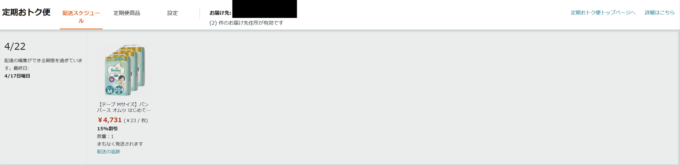
この画像を取った時には、次回お届け分の変更はできなかったので次々回分のスクリーンショットを使用しています。
2 配送スケジュールから「変えたい商品」を選択する
変えたい商品を選択します。
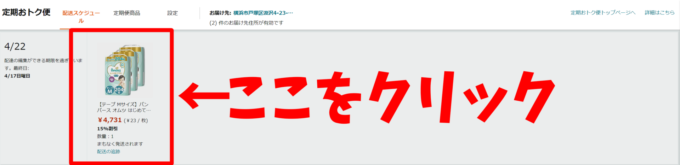
頻度変更時商品が灰色になっている場合は、お届け日が迫っているため変更ができません。
3 詳細から「配送頻度を変更する」を選択する
変えたい商品の詳細が表示されるので、右上の「配送頻度を変更する」を選択します。
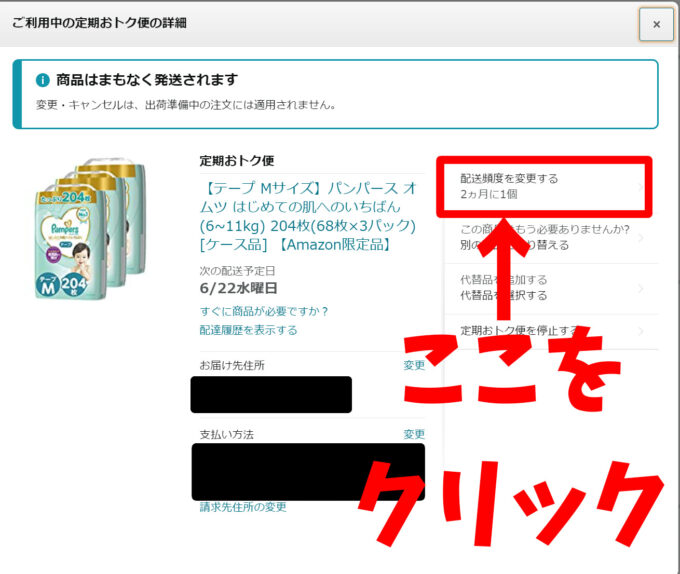
4 数量や頻度を変更する(個別にお届け日を変更する)
「数量」「頻度」と「次回お届け日」が変更できるので、変更します。
その後、「適用する」をクリックすると変更が完了します。
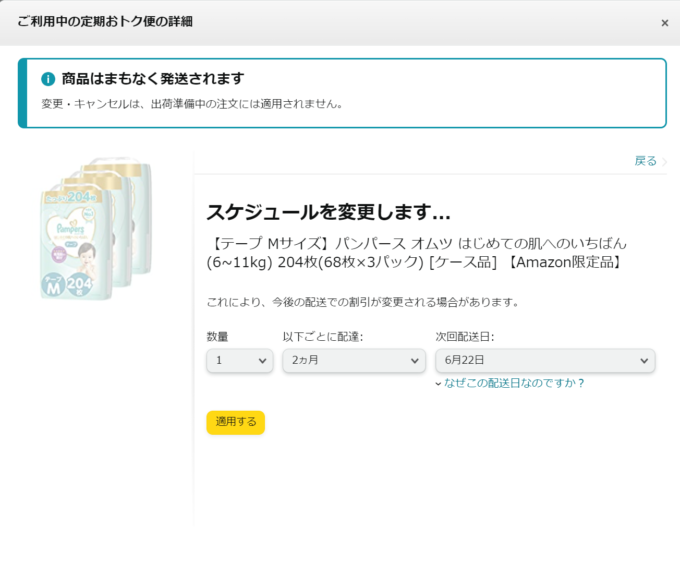
引用 amazon
次回お届け日を個別に変えたい場合はここで設定することもできます。
頻度を変える見直し時期っていつ?
個人的な話になりますが、見直しするポイントは2つあると思っています。
- 商品が届くとき、その商品が無くなるまで少し(1週間ほど)余裕がある
- 「なくなって困るもの(おむつなど)」は在庫が必ず一個はある
この2つができなくなった場合、私は見直しをしています。
「ギリギリまで節約する!」という方もいると思うので、個人の好みになってしまいますが参考になれば幸いです。
amazon定期便の15パーセント割引や価格変動の紹介

amazonで買い物をする時には「できるだけ安く」買いたいですよね。
「割引や安めの価格変動の際に買いたいな」と思うそこのあなたには、必見です。
amazon定期便で使える以下の割引や制度について説明します。
- 送料無料
- 商品1種類につき割引率が5パーセント~10パーセント
- 3種類以上まとめ買いで+5パーセントの「最大15パーセント割引」
- タイムセールやクーポンの併用
また、ここでは定期便の値段がいつ決まるのかと、価格変動の注意点も説明していきます。
amazon定期便で使える割引3つ!条件と注意点をご紹介
amazon定期便は「送料無料」「最大15パーセントの割引」「タイムセールやクーポン」の3つの制度を使うことができます。
それぞれの条件やメリット、適用の仕方をご紹介します。
配送料無料
アマゾン定期便は送料が「誰でも」無料です。
amazonプライム会員じゃなくても、総額2000円を超えていなくても、毎回配送料が無料になります。
1回1回は気にならなくても、複数回だとなかなか馬鹿になりませんよね。

何度も頼む商品だから、配送料がかからないのは嬉しい!
5~10%の割引率+まとめて最大15%の割引
amazon定期便で商品を頼む場合、通常の商品価格よりも、1商品につき5~10パーセント割り引かれます。
その商品がどの程度割り引かれているかは、商品ページの定期お得便の場所や検索した際の商品の値段の隣に書かれています。
これらは各商品がそれぞれ個別に値引かれるため、お会計の際に割合が足されて30パーセントとはなりません。
さらに、まとめて3種類の定期便商品が同日に同じ住所に配送される場合は「+5パーセント」のおまとめ割が適用されます。
これらは各商品の割引にプラスされるので、1商品に付き10パーセントだった割引が15パーセントになります。
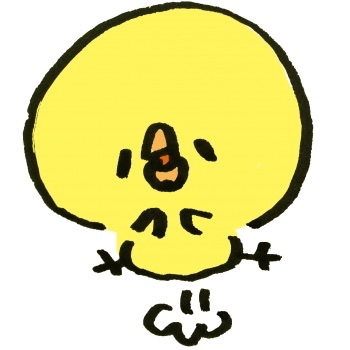
生活必需品はamazonの定期便でまとめ買いしたほうが、普通に買うよりも安いかも?
タイムセールやクーポンの併用
タイムセールやクーポンも通常の買い物と同じく、定期便でも使えます。
「タイムセール」の値段はタイムセール外になっても定期便を続けてる間ずっと適用され、「クーポン」の値段は使用した一度のみです。
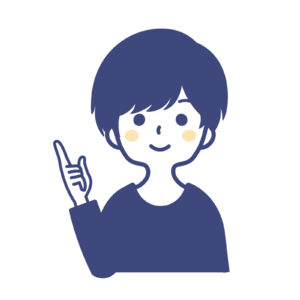
タイムセール時を狙って定期便を申し込もう!
セールが開始した時に通知が来るようにもできるよ!

定期便の金額はいつ決まる?価格変動の注意点
amazonの商品は時々値上がりや値下げしているときがあります。

「定期便の値段がいつ決まるのか」によっては、とても高額な時に買ってしまうかも…
ここではamazon定期便の金額はいつ決まるのかと、価格変動の注意点について説明します。
定期便の値段はいつ決まるの?
amazon定期便の「指定お届け日」の1~2週間前に、amazonが定期便で注文した商品に注文番号を振ります。
商品価格は注文番号がつけられる到着1~2週間前に決まり、割引率は発送した時のものが適用されます。
発送数日前にamazonから登録したメールアドレスに、次回発送分のamazon定期便確認メールが届きます。
このメールには次回分の価格が書かれています。
メールを確認して、なんだか高すぎない?と感じたら、値上げされた商品が入っているかもしれません。
確認の段階ではまだキャンセルが可能♪
ここを確認していないと、場合によっては数百円値上がりしたものを買う羽目になるので、ご注意ください。
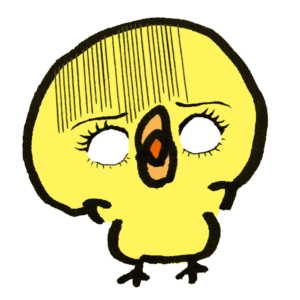
場合によってはワンコイン以上値上げしていることもあります…
メールはきちんと見ようね。
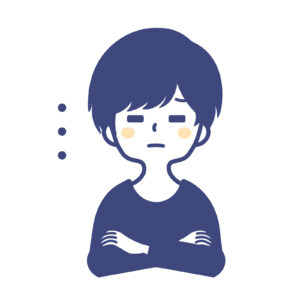
価格変動したときの注意点
実はamazon、事前予告なく約2倍の値段になった定期便商品を送ってくることがあります。
例えばなのですが、「商品の在庫が切れる前に商品が確保できた場合」です。
その場合在庫が切れる前の値段で商品が発送され、商品がサイト上は無いためメール通知が来ないことがあります。
毎日とはいいませんが、定期便が届く1週間前に価格を確認しておくと良いかもしれません。
amazon定期便は返品できる!通常商品との違いも紹介

結論から言うと、amazon定期便商品も通常商品のように追加料金無しに返品することができます。
返品の手順は以下の3つです。
- 「アカウントサービス」内の「注文履歴」を選択
- 「注文履歴」から返品したい商品の「商品の返品」を選択
- 返品の理由を答えて、指定のラベルを貼り返送
返品定期便の商品が手元に届いてから30日以内でなければ、返品できないため注意してください。
できる限り返品しないことが好ましいですが、やむを得ない場合は利用しましょう。
1 「アカウントサービス」内の「注文履歴」を選択
amazonのヘッダーにある「アカウント&リスト」にカーソルを合わせ、「注文履歴」をクリックします。
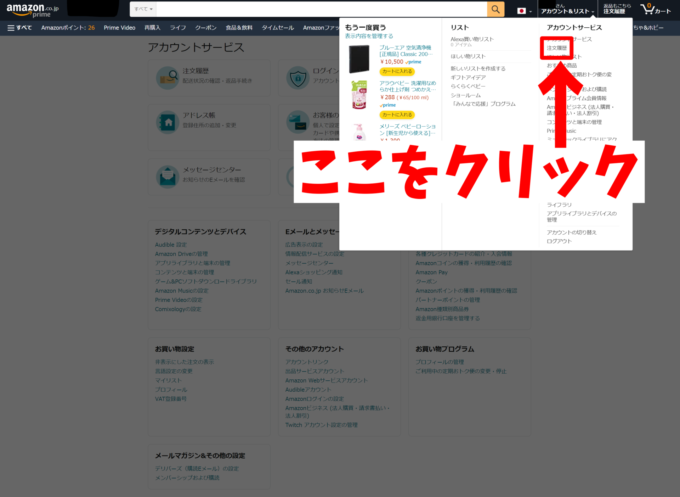
ヘッダーの「アカウント&リスト」をクリックし、「アカウントサービス」から「注文履歴」を開いても構いません。
2 「注文履歴」から返品したい商品の「商品の返品」を選択
「注文履歴」を開くと頼んだ商品が並んでいるので、その中から返品したい商品を探します。
そして商品の説明の隣にある、「商品の返品」をクリックします。
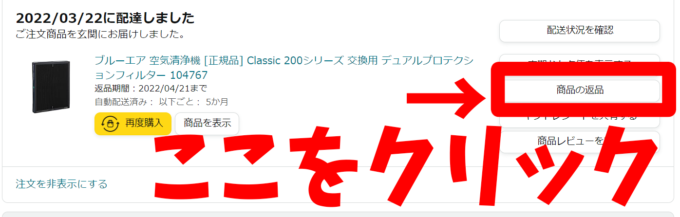
3 返品の理由を答えて、指定のラベルを貼り返品する
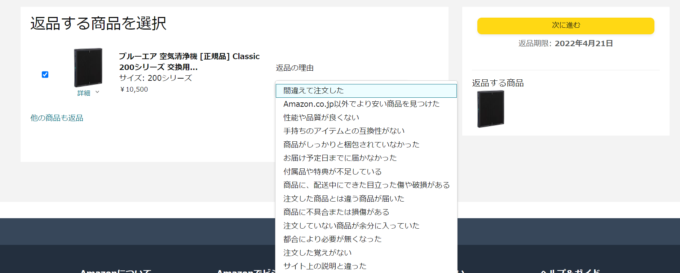
引用 amazon
返品を選択すると、このような画面に飛ばされます。
返品する商品画像右のチェックボックスにチェックを入れ、ドロップダウンリストから理由を選択します。
そして「次に進む」を押すと返品の受付が完了します。
amazon商品の詳しい返品方法はこちらの記事も参考になります♪

まとめ
- amazon定期便は変更日から最短5日で商品が届くよう、「指定お届け日」を変更することができる。
- 「指定お届け日」を変更すると、その後の商品の到着日も変わってしまう。
- 「頻度」を変更する目安は、何度も「指定お届け日を変更する事」が多くなった時。
- amazon定期便は最大で15パーセントの割引と、送料が無料になる。
- amazon定期便で頼んだ商品は、通常の商品と同じく返品することができる。
- 初回に頼んだ値段よりも値上がりした金額で届く可能性があるため、事前に届くメールで値段をしっかりチェックする。
amazonで買い物することが多い私は、定期便で買い物することが結構多いです。
記事を書くために調べていると、改めて日用品やお店で買うとかさばったり重いものは、amazon定期便で買うメリットが多いなと感じました。
3回以上amazonで注文しているものがある場合、amazon定期便を使ってみるのも良いかもしれません。



